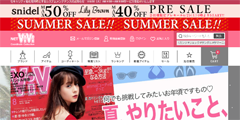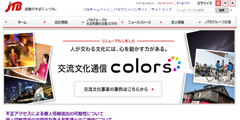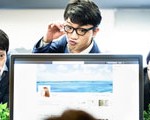こんにちは、マーケティング&ソリューション担当の堀田です。
大阪は毎日雨が降ったり止んだりで、傘が手放せません。
早く梅雨が明けるといいですね。
LRMでは、「メールZipper」というメール暗号化サービスを提供しておりますが、導入のお手伝いをする際にお客様からよく「Winmail.datというファイルが勝手に添付されて困っている」とご相談をいただきます。
Winmail.datについては、普段は気付かないのですが、暗号化サービスを導入したことにより、添付ファイルが全て自動暗号化されてしまうため、送信先から指摘を受けてお気づきになられる方が多いようです。
そんな方のために、自動でWinmail.datが添付されないようにする設定をご紹介します。
Winmail.datってなに?
メールを送信する方のメーラーがOutlookの場合、HTMLメールを送る際に勝手に添付されてしまうファイルのことです。
Outlookをお使いの方であれば、送信先から「Winmail.datってファイルが付いてるんですが・・・何ですかこれ?」と言われたことがある方もいらっしゃると思います。
どうすれば添付されなくなる?
下記マイクロソフトサポートURLより、自動実行の修正プログラムが配布されておりますので、ダウンロード・実行を行うと、基本的には解決します。
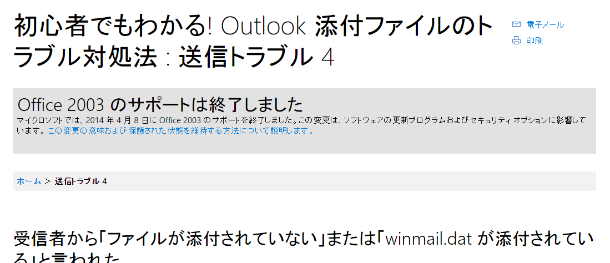
Microsoft「初心者でもわかる! Outlook 添付ファイルのトラブル対処法 : 送信トラブル 4」
上記自動実行のプログラムでも解決しない場合
上記自動実行プログラムを実行しても解決しない場合、メールソフトのメッセージ形式を「テキスト形式」に変更することで、解決します。
Outlook2013の場合は、左上の「ファイル」→「オプション」から、左のメニューにある「メール」をクリックし、【メッセージの作成】欄に「次の形式でメッセージを作成する」という部分がありますので、「テキスト形式」を選択します。
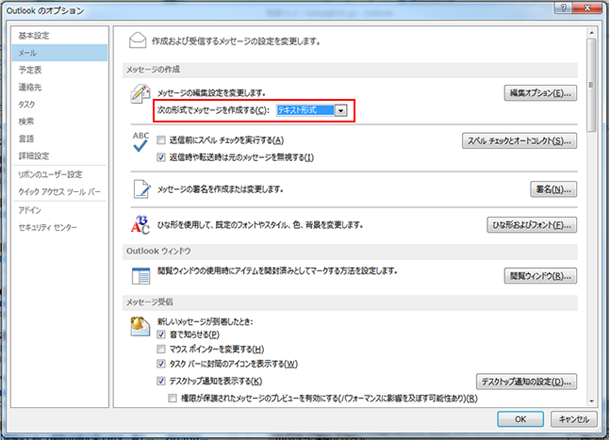
OutlookでOffice365をご利用の場合
- Exchange 管理センターにログイン
- 「メールフロー」-「リモートドメイン」をクリックし、Defaultをダブルクリック。
- 「リッチテキスト形式の使用」を「ユーザ設定に従う」→「許可しない」に変更する。
Office365の場合は、クライアントの設定に依存されず、管理画面上にて設定を行う必要があるようです。